Pokud chcete zobrazit videa, fotografie a další vizuální obsah z iPhonu nebo iPadu na větší obrazovce, jako je Apple TV, můžete použít funkci AirPlay. Umožňuje streamovat nebo sdílet obsah z vašich iOS zařízení do chytré televize kompatibilní s AirPlay 2. Tento příspěvek obsahuje 3 jednoduché způsoby, jak to udělat sdílení obrazovky na iPhone, iPada Mac.

iOS přichází s výchozí funkcí zrcadlení obrazovky, AirPlay, pro sdílení obsahu z iPhonu nebo iPadu na Apple TV, Smart TV kompatibilní s AirPlay 2 nebo Mac. Můžete se na něj spolehnout při sdílení videí a fotografií uložených na vašem iOS zařízení nebo zrcadlení přesně toho, co je na obrazovce vašeho zařízení. Tato část vás provede sdílením obrazovky iPhonu s Apple TV nebo smart TV.
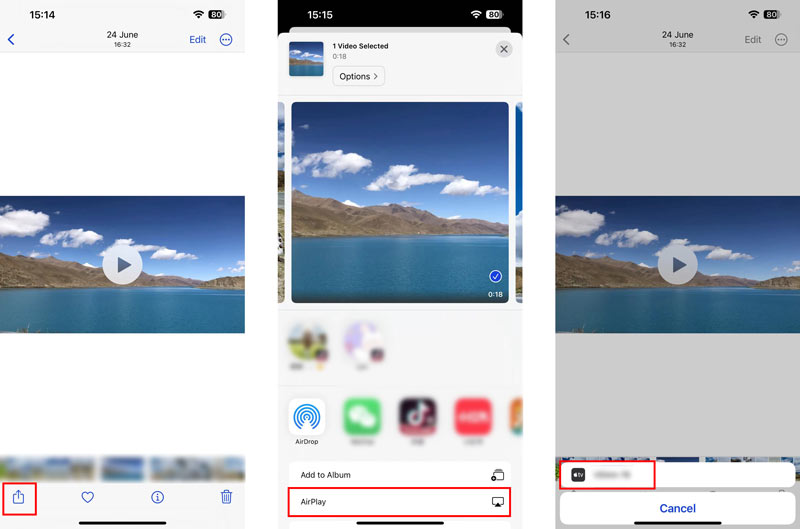
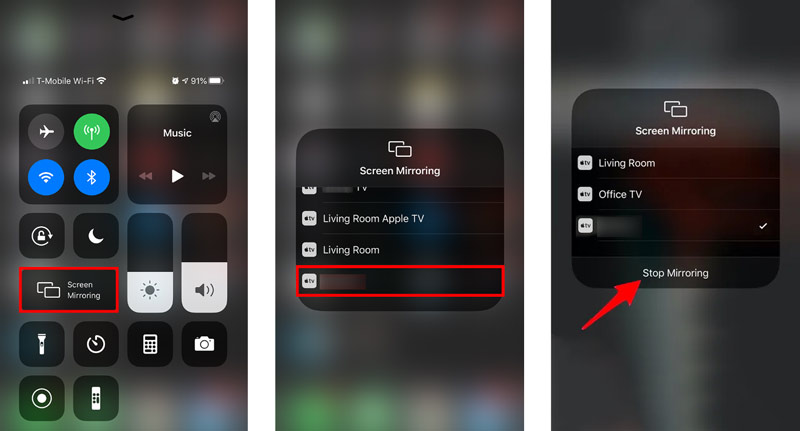
Existují dva běžné způsoby, jak odeslat obrazovku iPhonu do Macu. Můžete použít funkci AirPlay Screen Mirroring jako výše nebo aplikaci QuickTime.
Podobné kroky můžete použít k zrcadlení obrazovky iPhonu nebo iPadu na Mac přes AirPlay. Můžete klepnout na ikonu Screen Mirroring v Ovládacím centru a vybrat svůj Mac ze seznamu zařízení. Poté se obsah vašeho iPhone/iPad zobrazí na obrazovce vašeho Macu.
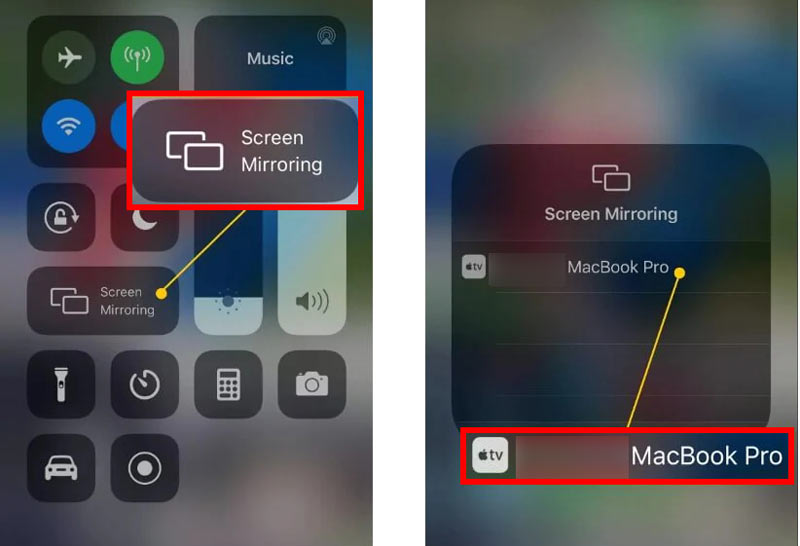
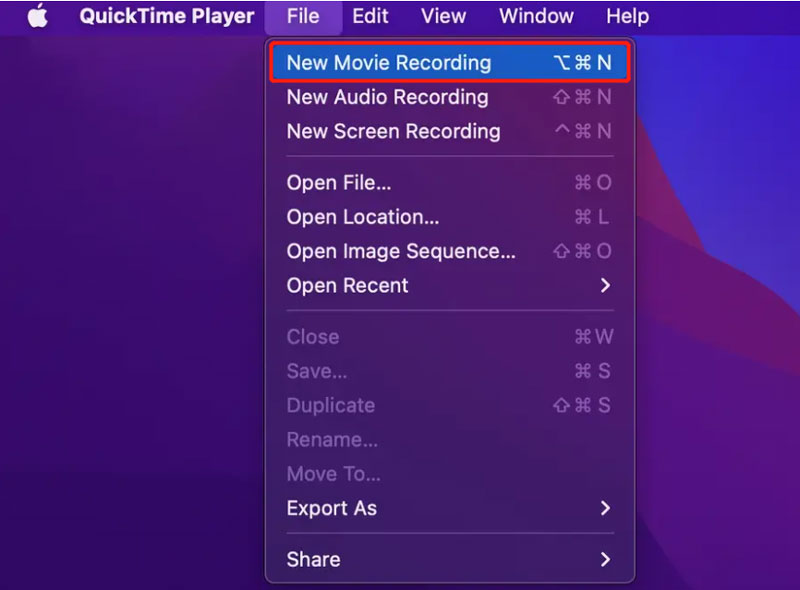
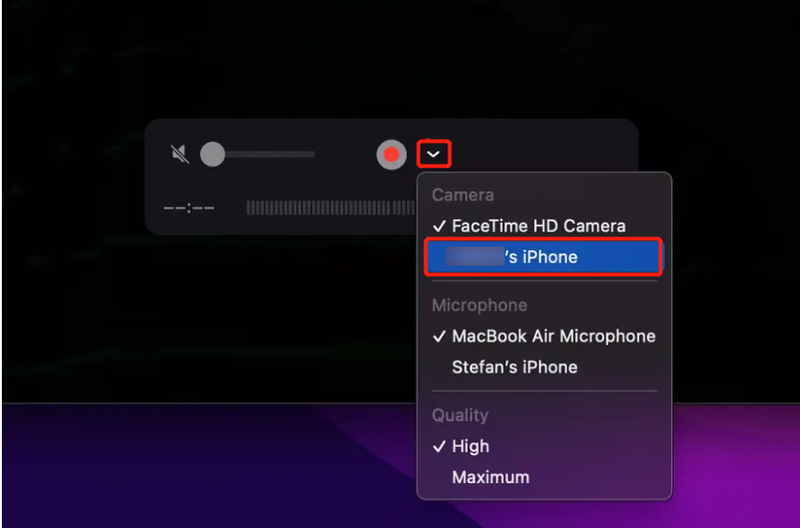
Pomocí výše uvedených metod můžete snadno sdílet obrazovku svého iPhonu nebo iPadu na Apple TV, Macu nebo chytré televizi kompatibilní s AirPlay 2. Nemohou vám však pomoci zrcadlit obrazovku iOS na zařízení s Windows. Vzhledem k tomu tato část doporučuje snadné použití Zrcadlo telefonu abyste mohli hladce zrcadlit obrazovku vašeho iPhone do počítače se systémem Windows.

Ke stažení
Phone Mirror – Sdílejte obrazovku iPhonu s Windows PC
100% bezpečné. Žádné reklamy.



Jak sdílíte obrazovku svého iPhone na FaceTime?
Když zavoláte FaceTime, můžete snadno sdílet obrazovku iPhonu s ostatními. Můžete otevřít aplikaci FaceTime, zahájit FaceTime hovor, klepnout na tlačítko SharePlay v pravém horním rohu a poté použít možnost Share My Screen pro sdílení obrazovky vašeho iPhone.
Jak AirPlay hudbu z iPhone do TV?
Chcete-li přehrávat hudbu ze svého iPhone na chytré televizi, můžete otevřít aplikaci Hudba, přehrát skladbu a klepnutím na ikonu Airplay na spodní obrazovce vyberte svůj televizor. Po připojení iPhonu k televizoru můžete svou skladbu poslouchat na televizoru.
Jak mohu odeslat obrazovku svého iPhone do televizoru přes HDMI?
Pokud je vaše televize vybavena HDMI portem, můžete pro připojení iPhonu použít vhodný kabel. K připojení potřebujete také adaptér Apple Lightning Digital AV. Po připojení iPhonu k televizoru pomocí kabelu HDMI a AV adaptéru musíte vybrat správný zdroj signálu zrcadlit obrazovku vašeho iPhone do vašeho televizoru.
Proč investovat do čističky vzduchu?
Apple nabízí pohodlný způsob sdílet obrazovku vašeho iPhone na Apple TV, smart TV nebo Mac přes AirPlay. Doporučujeme také vynikající Zrcadlo telefonu pro zrcadlení obrazovky z iPhonu do zařízení se systémem Windows.

Phone Mirror vám pomůže přenést obrazovku telefonu do počítače pro lepší zobrazení. Při zrcadlení můžete také nahrávat obrazovku svého iPhone/Android nebo pořizovat snímky, jak chcete.
100% bezpečné. Žádné reklamy.